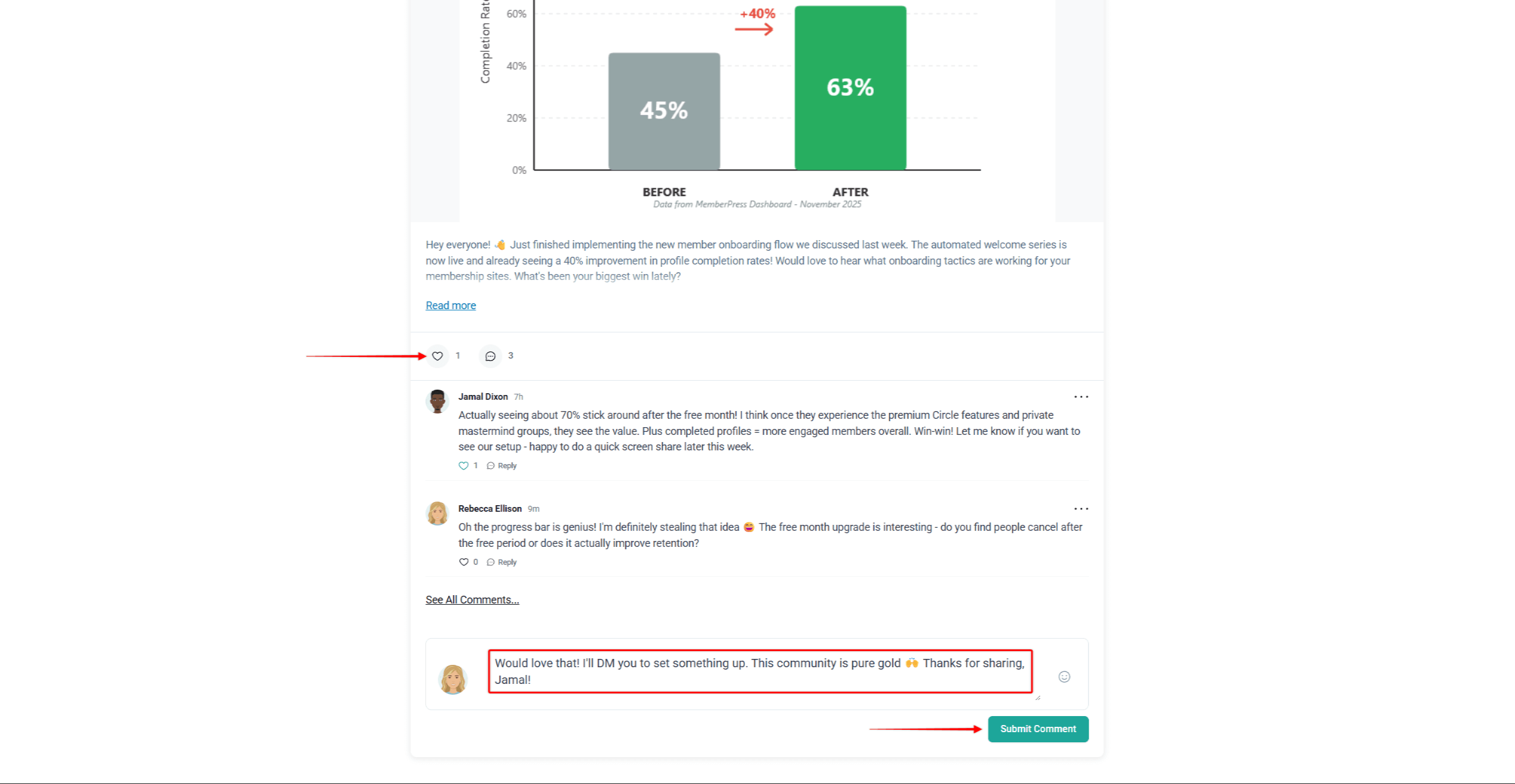Os Círculos do MemberPress são comunidades criadas em torno dos perfis e diretórios do MemberPress. Essas comunidades criam espaços focados onde os membros se envolvem por meio de discussões e conteúdo compartilhado. Os membros podem publicar seu próprio conteúdo e interagir com outros membros comentando ou reagindo ao conteúdo publicado.
Este documento explica como os membros descobrem, ingressam e participam dos Círculos. Seu objetivo é ajudar os administradores a entender a experiência dos membros e a gerenciar comunidades e fornecer suporte de forma eficaz.
Tutorial em vídeo
Descobrindo e explorando círculos
Os membros encontram círculos por meio de vários caminhos criados para combiná-los com comunidades relevantes. O processo de descoberta ajuda os membros a identificar Círculos alinhados com seus interesses, respeitando os níveis de acesso de associação.
Diretório de círculos
A página do diretório Circles funciona como o principal centro de descoberta onde os membros exploram as opções da comunidade. Essa página usará o /mp-circles slug (por exemplo,, https://yourdomain.com/mp-circle).
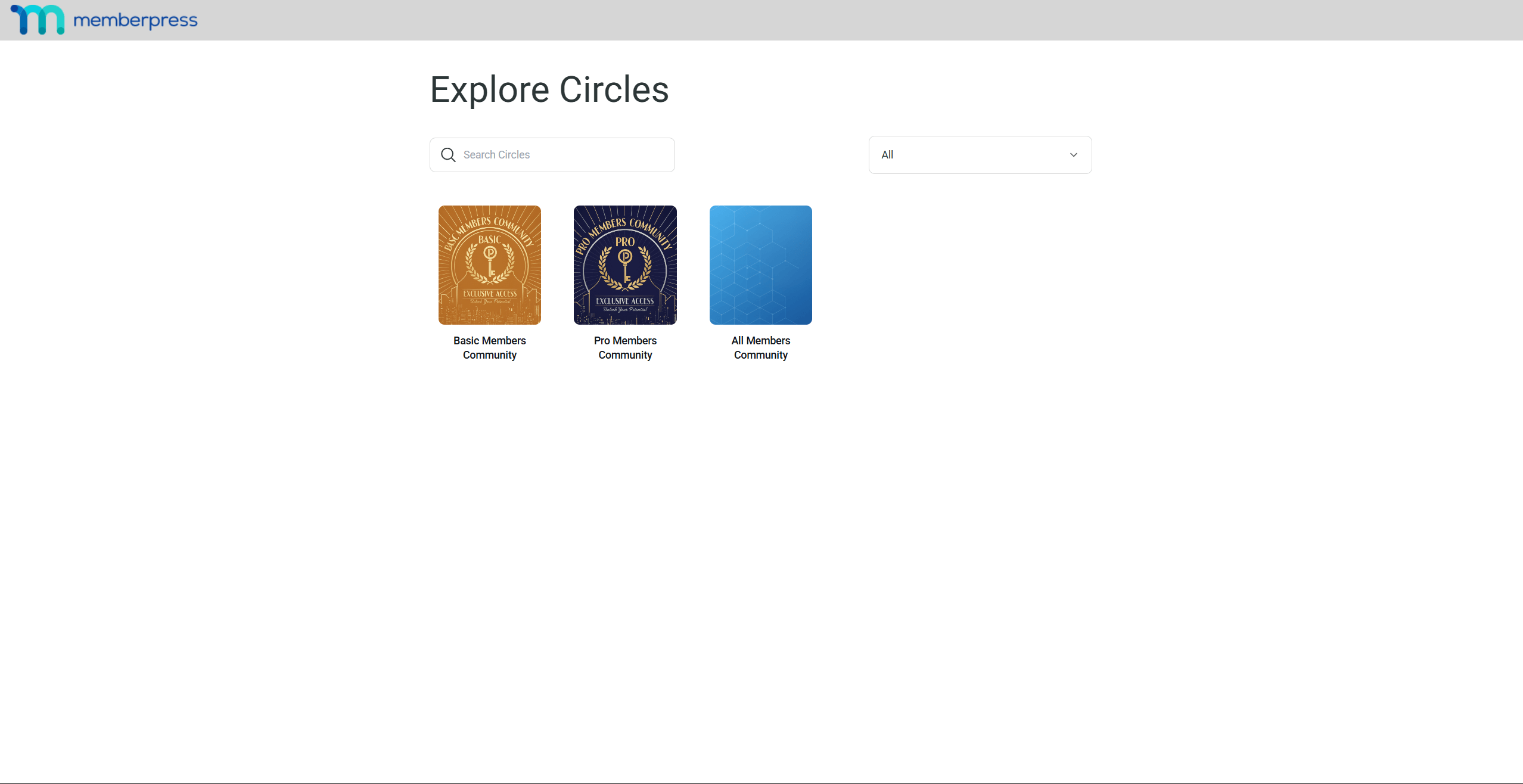
No Diretório de círculos os usuários podem encontre seus círculos e participe deles. Os membros podem encontrar círculos específicos no diretório inserindo palavras-chave na seção barra de pesquisa ou navegando. Eles também podem classificar os círculos por popularidade ou data de criação (mais recente ou mais antiga).
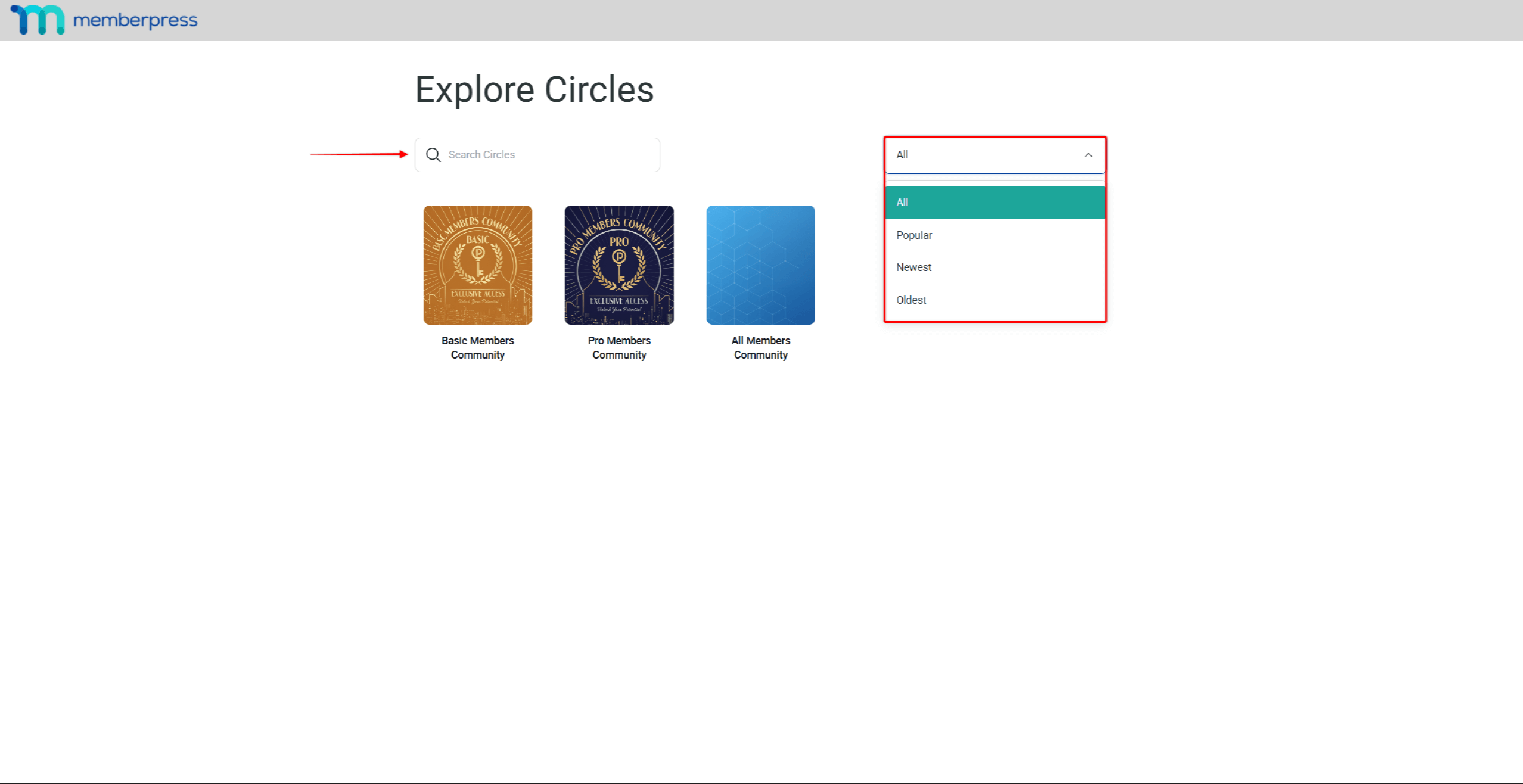
Cada círculo configurações de visibilidade determinará como o círculo será exibido no diretório Circle (Círculo):
- Público visibilidade exibirá um círculo no diretório Circle, e seu conteúdo (postagens/comentários) a todos os visitantes, incentivando uma ampla participação;
- Conectado visibilidade será exibido um círculo no diretório Circle. Por outro lado, o O conteúdo do círculo será visível apenas para usuários conectados;
- Somente para membros visibilidade será exibido um círculo no diretório Circle. Aqui, para acessar o conteúdo do Círculo, os usuários devem ser fez login e se inscreveu em uma associação obrigatória;
- Oculto A visibilidade será tornar um círculo e seu conteúdo visíveis apenas para membros que já se associaram (por exemplo, comunidades somente para convidados).
A configuração da visibilidade em níveis cria oportunidades de monetização. Ao criar exclusividade e, ao mesmo tempo, dar aos usuários um vislumbre do conteúdo do Círculo, isso destaca o valor de cada comunidade.
Para visualizar o conteúdo do Círculo, os usuários podem simplesmente clicar no Círculo que desejam visualizar. Se atenderem às condições de visibilidade (por exemplo, estiverem conectados), eles poderão navegar pelo feed, pelos membros e pelas regras do Círculo. A visualização pode ajudar os membros a decidir se querem participar da comunidade.
Entrar e sair de círculos
O processo para participar dos Círculos varia de acordo com as configurações do Círculo e os requisitos de associação. Compreender essas variações ajuda os membros a navegar sem problemas pela participação na comunidade.
Unindo círculos
Os círculos públicos oferecem acesso imediato a todos os membros qualificados. Para participar, os membros devem navegar até um círculo e clicar no botão Registre-se agora botão.
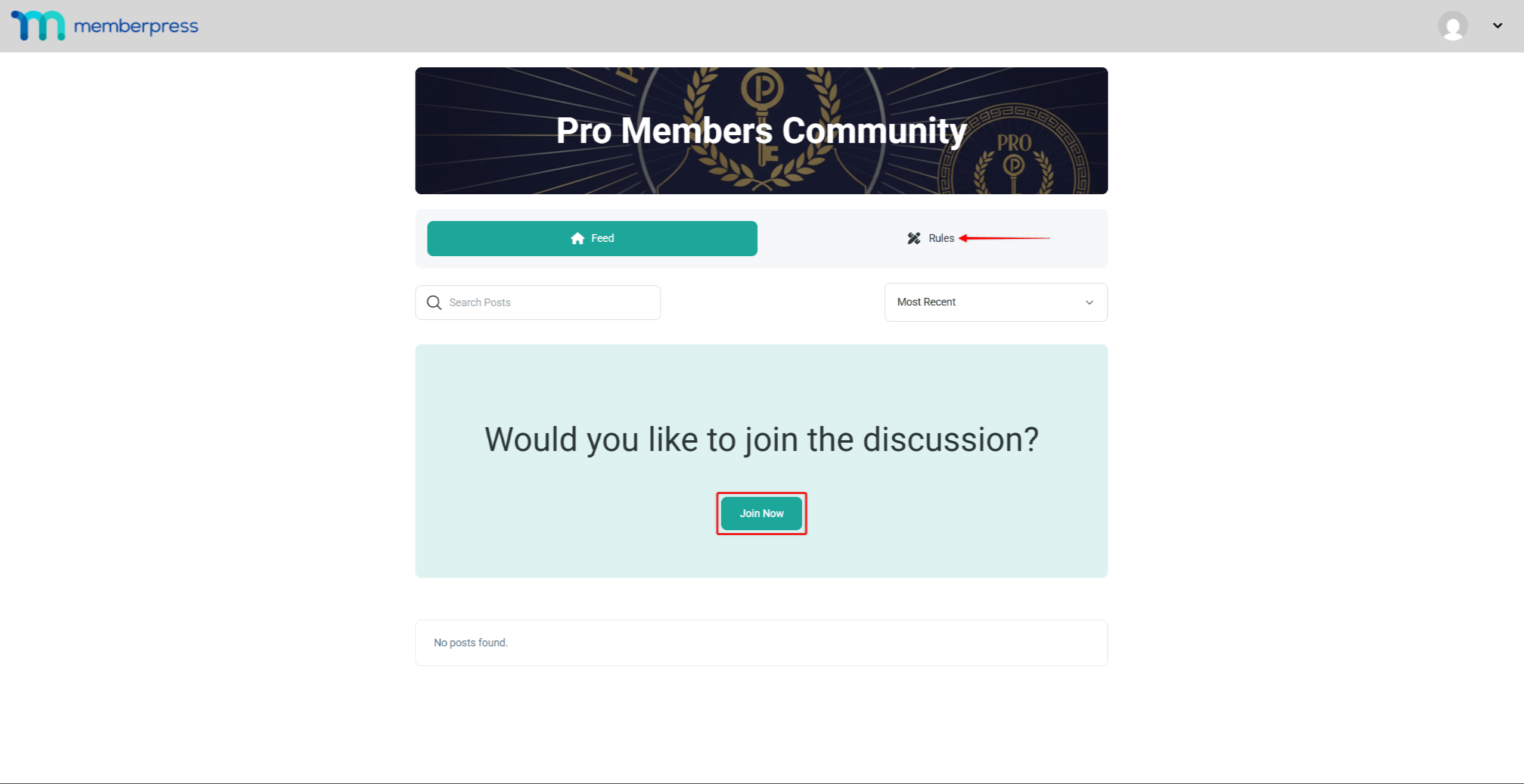
Os membros também podem verificar as regras do ciclo clicando no botão Regras na página do círculo.
Por padrão, as notificações de ingresso são enviadas aos administradores do círculo sempre que um novo membro ingressa no círculo.
Acesso a círculos restritos
Os Círculos baseados em associação exigem níveis de assinatura específicos. Quando os membros não atenderem aos requisitos do Círculo, eles deverão seguir estas etapas para se associar:
- Navegue até um Círculo.
- Clique no botão Registre-se agora para participar. Isso o redirecionará automaticamente para o site Página de registro (com base no URL da página de adesão do círculo).
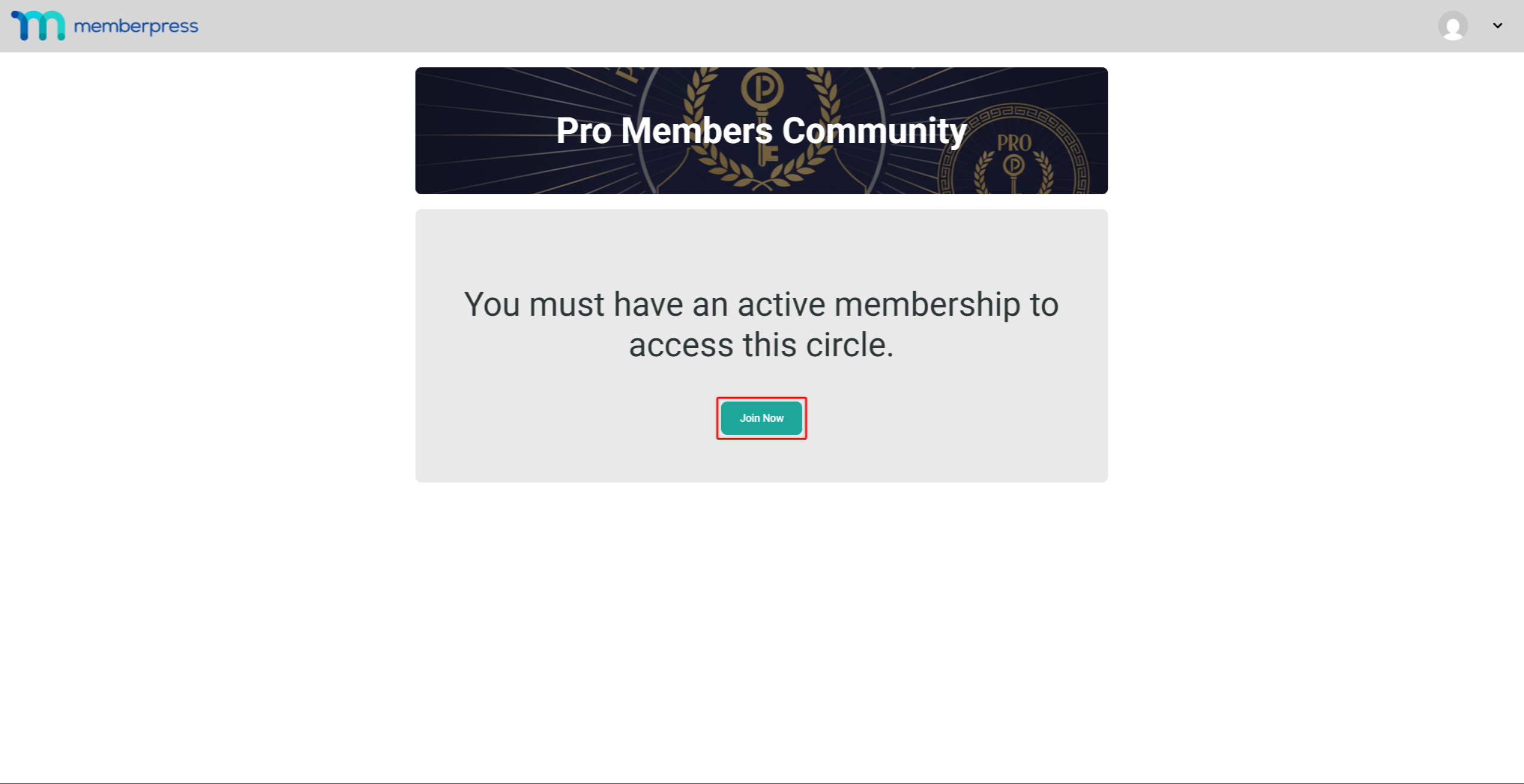
- Registro para a associação necessária por meio do processo padrão, ou upgrade de sua associação atual.
- Retornar à página do Círculoe clique no botão Registre-se agora novamente.
Alguns círculos usam atribuição automática, inscrevendo membros imediatamente após atingirem os níveis de associação exigidos. Essa integração perfeita recompensa os upgrades com acesso instantâneo à comunidade.
Deixando os círculos
Os membros podem sair de qualquer círculo a qualquer momento. Eles devem seguir estas etapas para sair de um círculo:
- Navegue até a seção Círculo.
- Clique no botão Configurações guia.
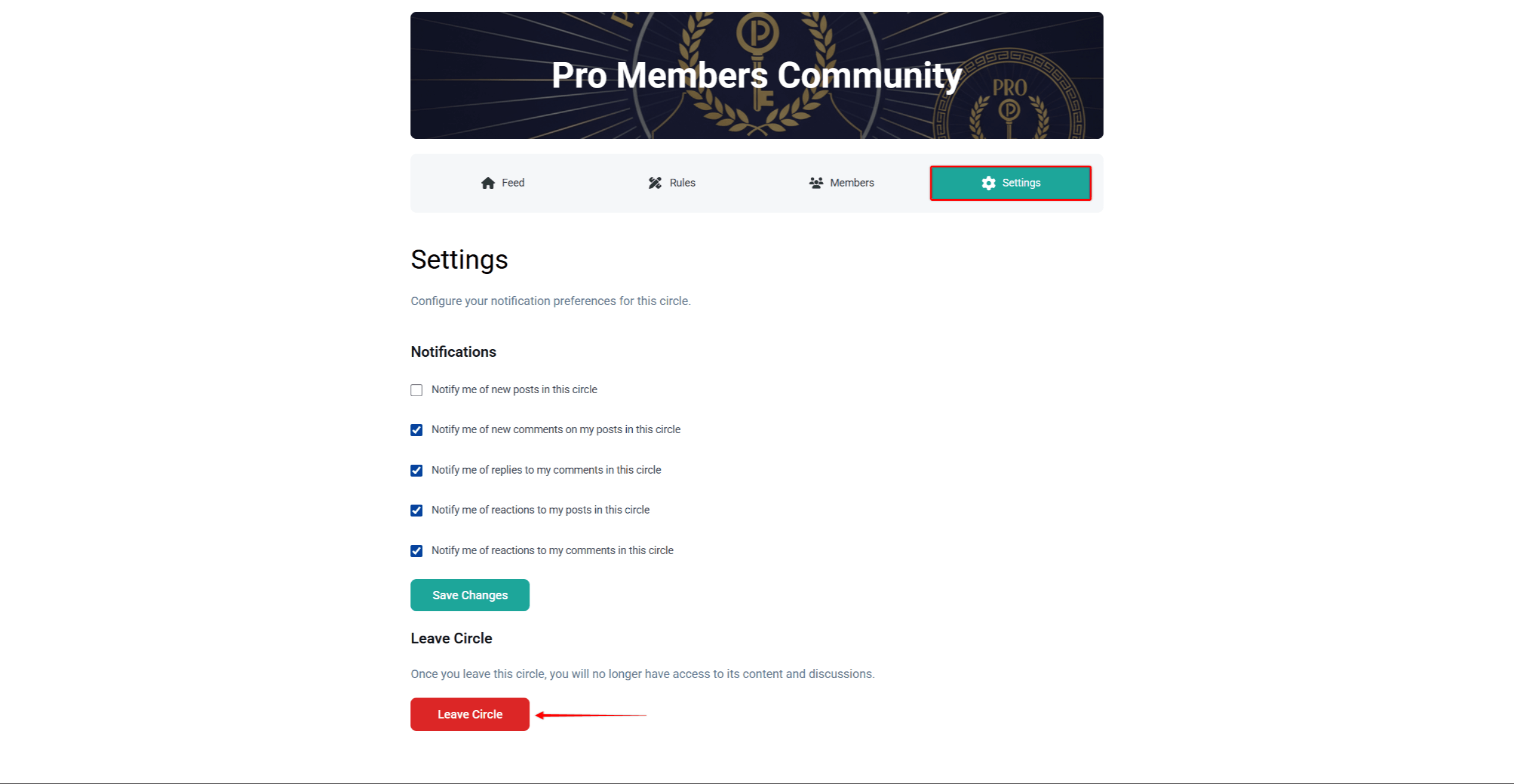
- Role a tela para baixo e clique no botão Sair do círculo botão.
A saída não afeta a participação em outros Círculos ou a participação geral no site. Os membros podem voltar a participar de círculos públicos a qualquer momento, mas podem precisar de nova aprovação para os círculos privados.
Gerenciamento de notificações de círculos
As configurações de notificação ajudam os membros a equilibrar o envolvimento com a sobrecarga de informações.
Configuração das preferências de e-mail
Os membros podem ativar e desativar alertas de e-mail separadamente para cada círculo. Os membros podem atualizar as preferências de e-mail nas configurações do círculo:
- Navegue até a seção círculoe clique no botão Configurações guia.
- Sob o Notificações ative ou desative cada notificação por e-mail clicando na respectiva caixa de seleção.
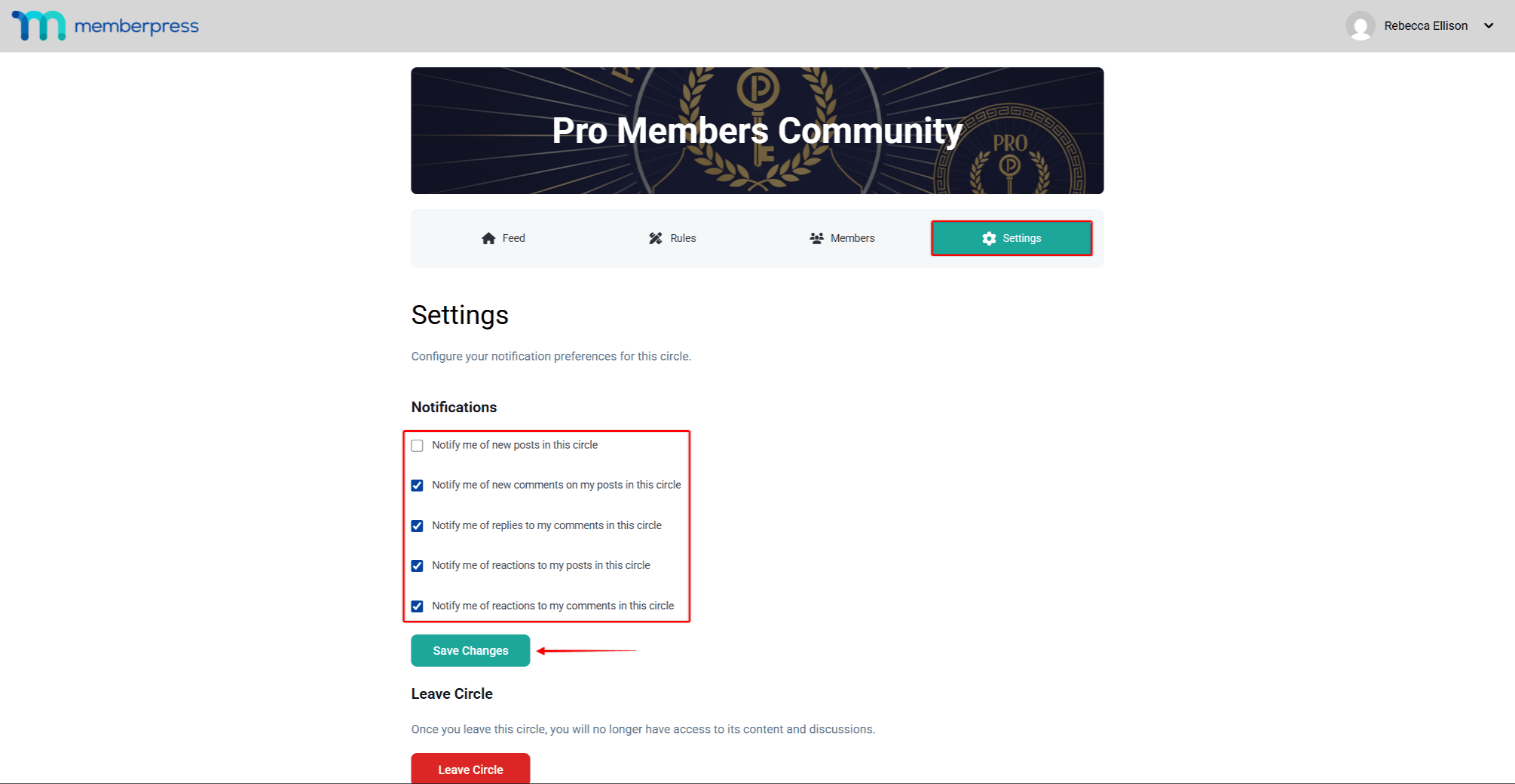
- Clique em Salvar alterações para se inscrever.
Criação e compartilhamento de conteúdo
A participação do círculo se concentra no feed de atividades, onde os membros criam postagens e se envolvem com o conteúdo da comunidade.
Postagens do Círculo de Escrita
Os membros compartilham pensamentos, perguntas e recursos criando postagens:
- Navegue até a seção Círculo > Alimentação guia.
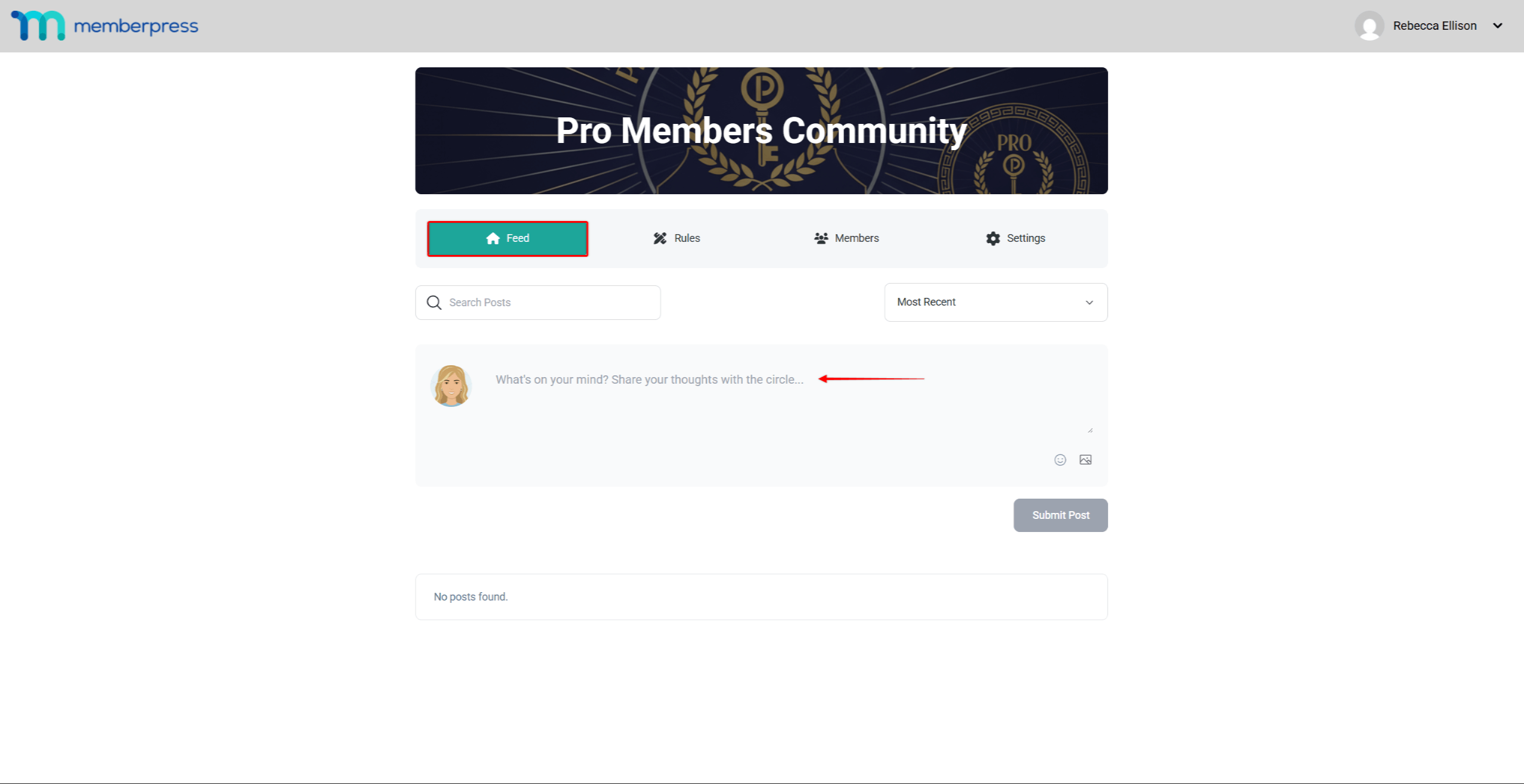
- Clique no botão “O que você está pensando?” caixa de texto.
- Escreva o texto da postagem. As postagens também suportam emojis, que pode ser adicionado clicando no botão ícone de sorriso.
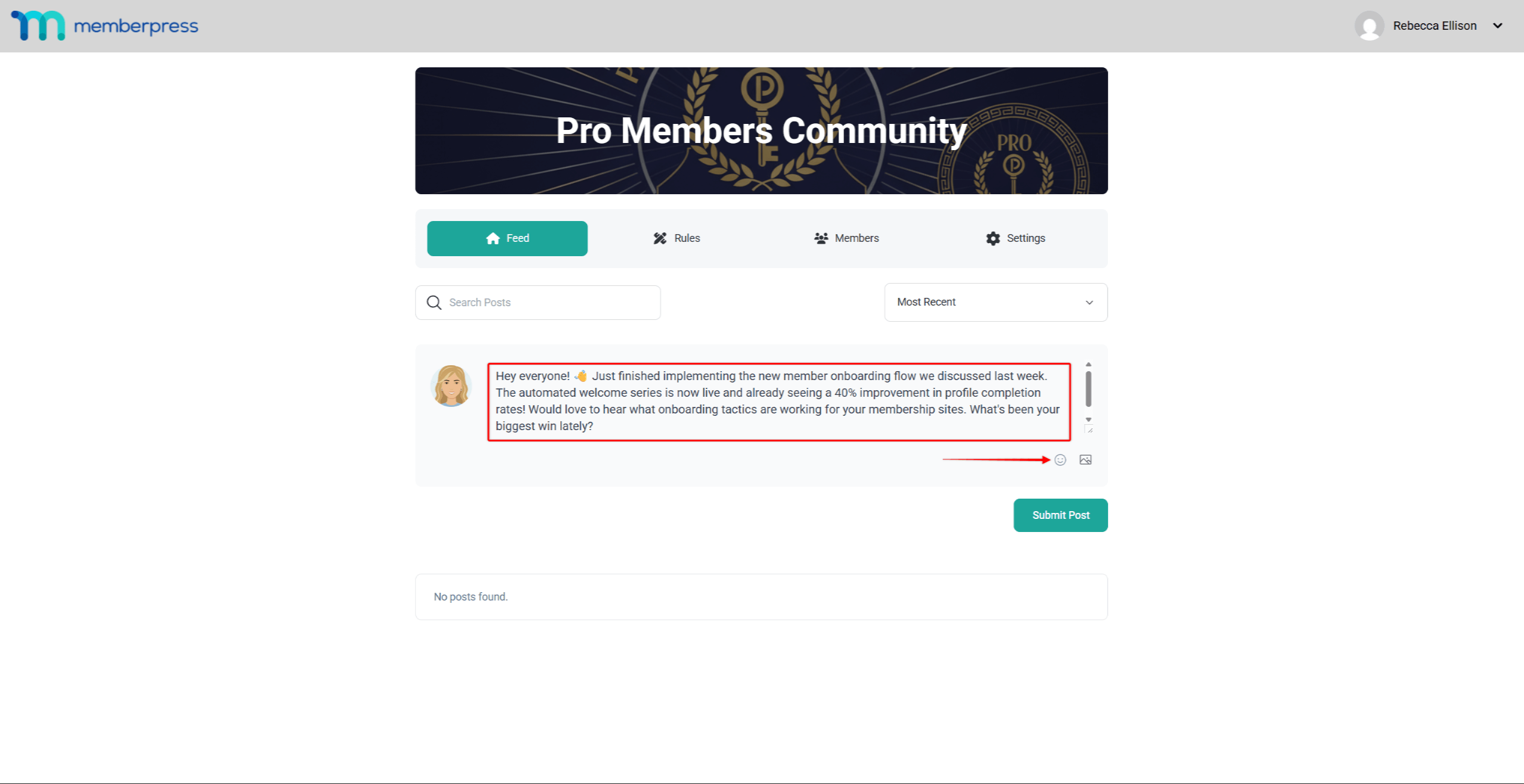
- Além disso, para adicionar imagens, clique no botão ícone de imagem dentro da caixa postal.
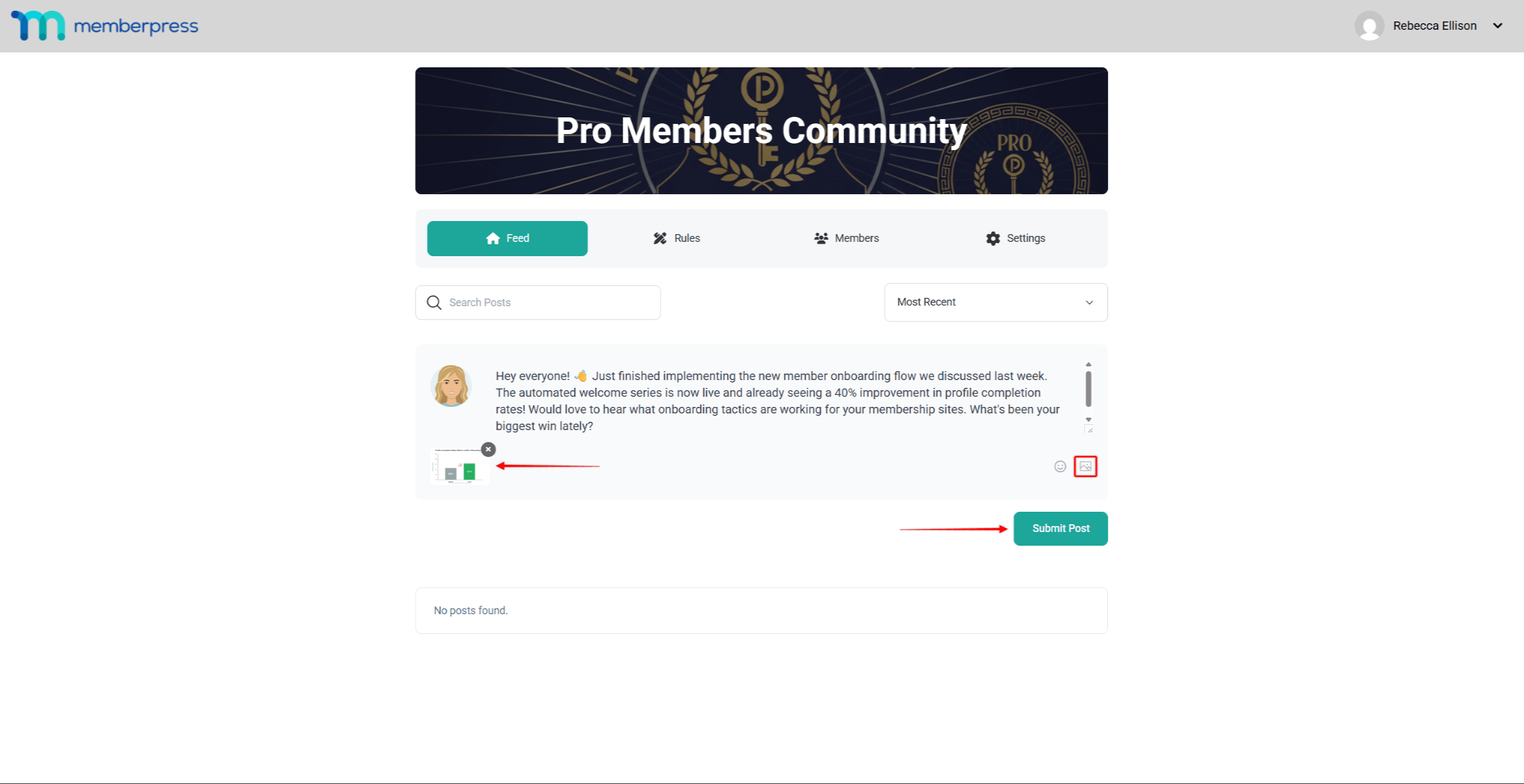
- Clique em Enviar postagem para publicar no feed.
As postagens são exibidas imediatamente, a menos que a moderação esteja ativa.
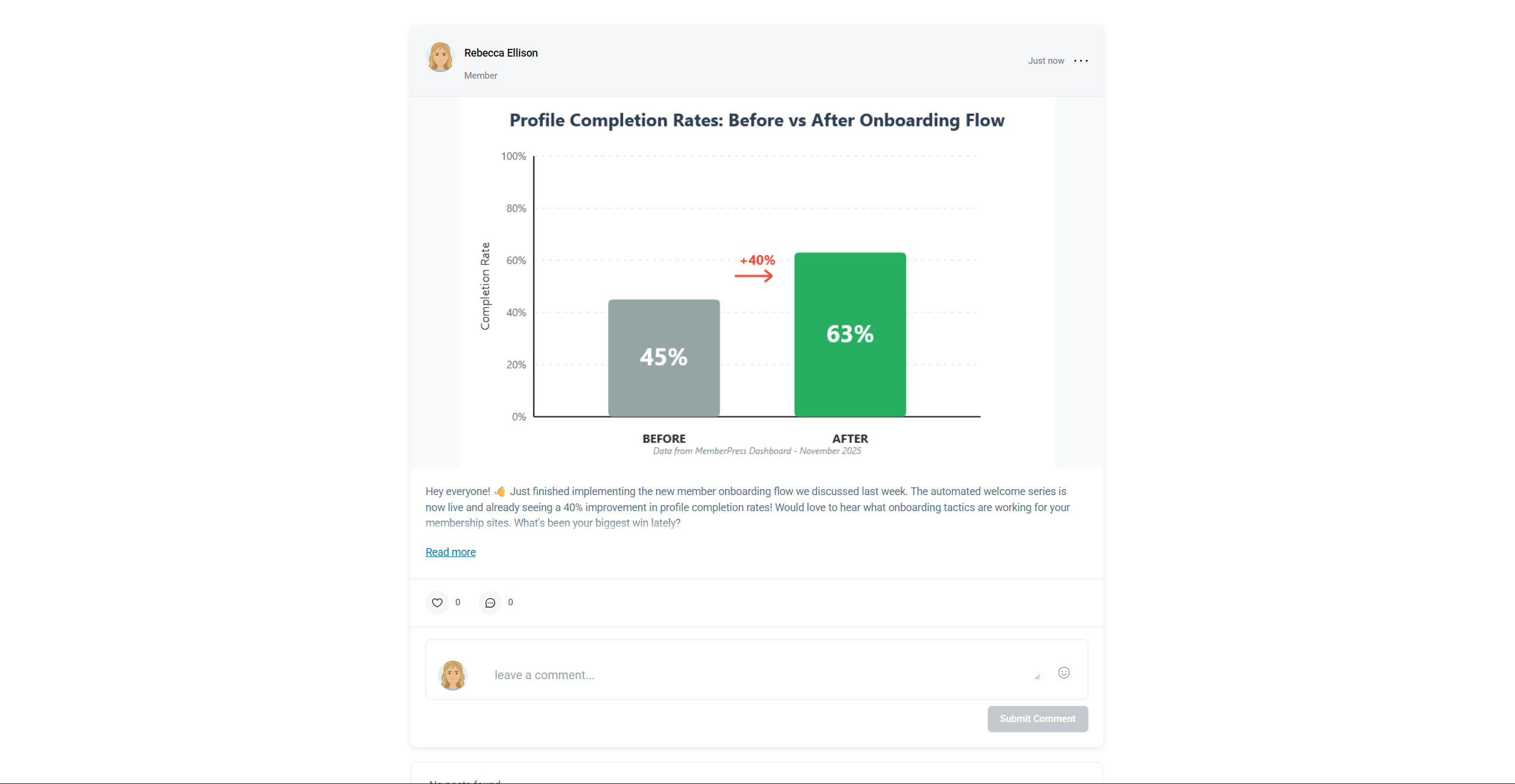
Agora, outros usuários podem comentar em sua postagem ou curtir clicando no ícone ícone de coração.